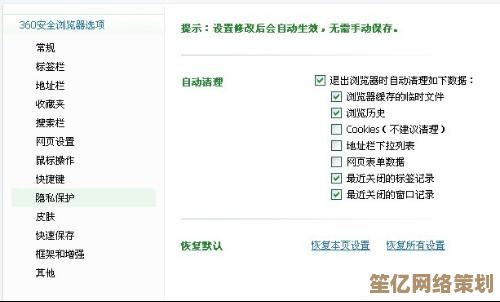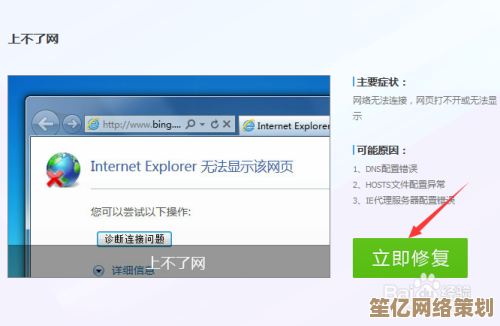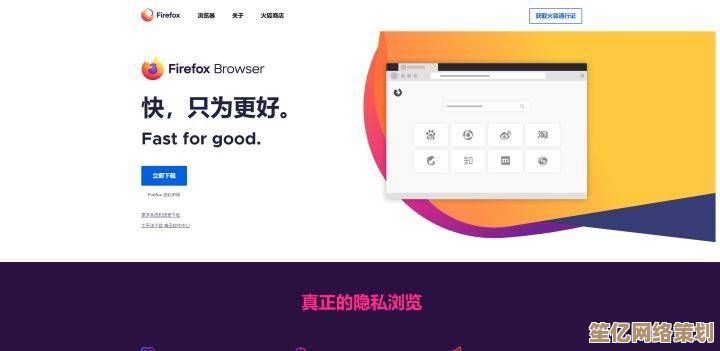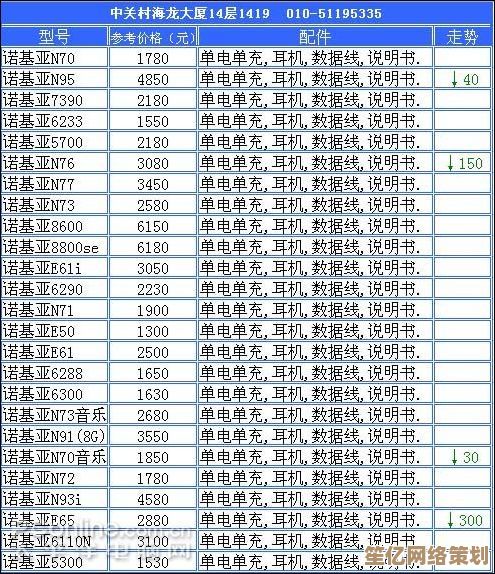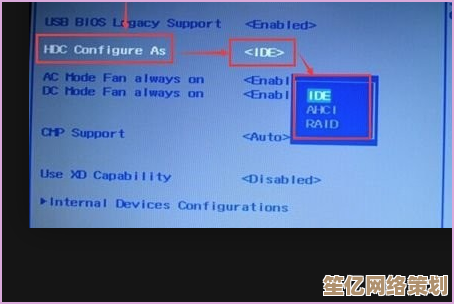隐私保护无忧!Win11一键自动锁屏功能实现教程与实用方法分享
- 游戏动态
- 2025-10-08 00:39:22
- 1
哎,你说现在这日子,谁还没点不想让人瞅见的屏幕内容啊?比如我,有时候正写着下个月的项目计划书,同事突然站身后问“在忙啥呢”——吓得我直接一巴掌拍在键盘上,手忙脚乱关窗口,更别说万一临时去倒杯水,电脑亮着微信聊天界面就大剌剌摊在工位上了…...
Win11其实藏了个特省心的“一键锁屏”功能,但很多人压根没发现它有多好用,今天我就结合自己翻车好几次的尴尬经历,跟大家唠唠怎么把它调教成你的隐私保镖。
▍一、别再用“Win+L”了!试试这个更狠的
大家都知道按Win+L能快速锁屏对吧?但说实话,我这人记快捷键跟金鱼记路似的——转身就忘,有时候一着急,反而猛拍出一串Ctrl+Alt+Delete,尴尬到脚趾抠地。
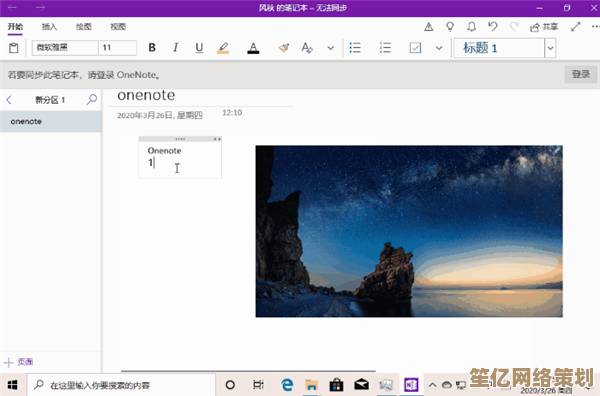
后来我琢磨出一个邪门但实用的方法:直接把锁屏快捷键钉在任务栏上,像点开QQ一样点一下就能锁!方法巨简单:
- 桌面右键 → 新建 → 快捷方式
- 在位置框里输入:
rundll32.exe user32.dll,LockWorkStation - 名字随便取,我写成“紧急隐身!”(中二但好用)
- 完成后右键属性→换个显眼的图标(我选了个红色警报符号)
现在只要手速够快,同事转身的瞬间我就能秒锁屏幕,还能假装深沉地说:“唉,系统又自动登出了……”(演技请自行发挥)
▍二、离开座位?让电脑自己学会“自闭”
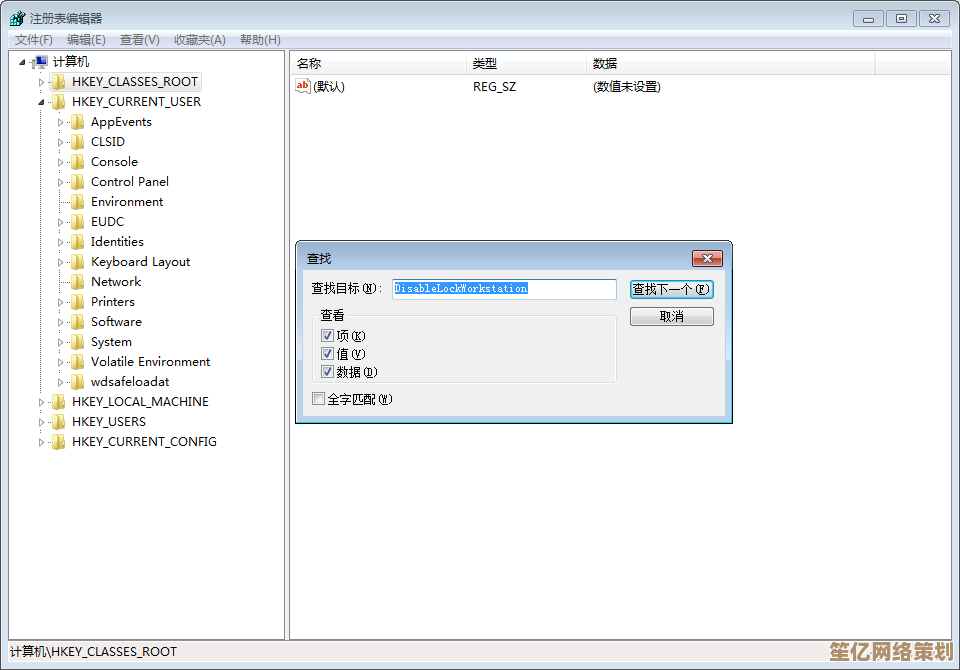
我司有个摸鱼王者老张,每次上厕所必超10分钟,屏幕永远亮着股票走势图,直到某天老板默默站在他座位前微笑……后来我教他设置了自动锁屏,这才救他于水火。
Win11的自动锁屏藏在: 设置 → 账户 → 登录选项 → 动态锁 勾选“允许Windows在你离开时自动检测并锁定”
这功能其实靠手机蓝牙联动——当你带着手机走远(比如超出蓝牙范围),电脑自动上锁,我实测过:从工位走到咖啡机大概15米后,屏幕“咔哒”一下就黑了,不过有时候蓝牙抽风,我人都回来坐下了它还没反应……所以建议搭配智能手表使用更稳(或者直接设个1分钟无操作自动锁屏保底)。
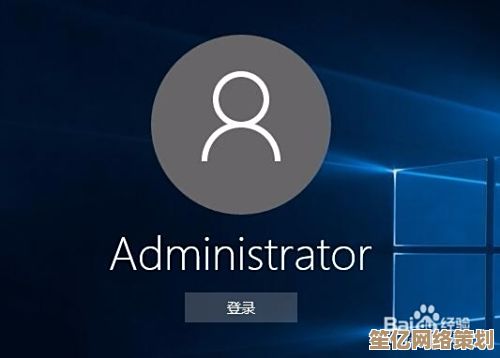
▍三、一些脑洞大开的野路子玩法
有次我闺蜜抱怨她家娃老偷玩她电脑,我教她写了个批处理脚本:
- 新建txt文档,输入
tsdiscon - 改后缀为.bat
- 放到开机启动项里
结果电脑每启动一次就自动锁屏一次,孩子输了三天密码都没猜对(慎用,容易家庭矛盾升级哈哈)。
其实现在想想,锁屏功能就像给数字生活加个门帘——不需要多高科技,但能让你在数据裸奔的时代里,好歹穿条底裤,有时候我甚至觉得,看着那个闪烁的登录界面,反而有种“呼,终于安全了”的松弛感……
你还有什么奇葩锁屏骚操作?欢迎分享——反正我暂时应该不会改掉拍键盘的条件反射了(笑)。
本文由东郭宛儿于2025-10-08发表在笙亿网络策划,如有疑问,请联系我们。
本文链接:http://waw.haoid.cn/yxdt/21942.html